Spotify 구독을 변경하는 방법? (가장 빠른 방법)
Spotify에서 제공되는 다양한 구독 계획으로 인해 많은 사용자가 이 서비스에 대해 더 많은 관심을 보이고 있습니다. 플랫폼을 무료로 즐기거나 다양한 기능과 혜택을 제공하는 프리미엄 플랜을 통해 즐길 수 있습니다. 다른 계획은 무언가에 대해 제한을 두지만 다른 계획은 그렇지 않습니다. 계획을 변경하고 싶지만 따라야 할 적절한 단계를 모른다고 가정해 보겠습니다. 전체 가이드를 공유하여 도움을 드리겠습니다. Spotify 구독을 변경하는 방법.
컨텐츠 가이드 파트 1. 내 Spotify 구독을 어디에서 관리합니까?2부. Spotify 구독 계획을 변경하는 방법파트 3. 추가 팁: Spotify 트랙을 컴퓨터에 영원히 저장하는 방법은 무엇입니까?4 부. 결론
파트 1. 내 Spotify 구독을 어디에서 관리합니까?
일부 사용자 스포티 파이 각 계획의 다양한 기능에 너무 사로잡혀 계획을 변경할 수 있는지 여부를 확인하는 데 관심이 있습니다. 그런데 Spotify 앱의 정확히 어디에서 구독을 관리할 수 있나요? Spotify 구독을 변경하는 프로세스는 어디에서 수행할 수 있나요? 모든 플랜 세부정보는 앱의 계정 페이지에서 확인하고 관리할 수 있습니다. 이를 찾으려면 귀하의 계획을 클릭하면 볼 수 있습니다.
2부. Spotify 구독 계획을 변경하는 방법
Spotify 구독을 다른 유료 구독으로 변경하는 방법은 간단하고 쉽습니다. 특히 모든 리소스가 준비된 경우 더욱 그렇습니다. Spotify에 직접 가입했으므로 이 작업도 빠릅니다. 앞서 언급했듯이 Spotify 구독 관리는 공식 Spotify 계정 페이지를 통해 수행할 수 있습니다.
The 품질 Spotify 프리미엄 요금제는 $ 11.99 월, 또한 학생을 위한 월 $5.99 플랜및 월 $19.99 가족 계획 최대 XNUMX개의 계정을 지원합니다. 결혼해서 아이가 없으면 받을 수 있어요. 월 $16.99에 Premium Duo 구독. 요즘에는 선택할 수 있는 다른 스트리밍 서비스가 많이 있지만 현재는 그 중 어느 것도 Duo에 직접적인 경쟁자를 제공하지 않습니다. Apple Music, Amazon Music 또는 YouTube 뮤직 XNUMX인 및 가족 구독을 제공하면 XNUMX인 옵션을 찾을 수 없습니다. 필요한 계획을 변경할 수 있습니다.

따라서 Spotify 구독을 변경하는 프로세스를 시작하려면 먼저 이 위치로 이동해야 합니다. Spotify 구독을 변경하는 방법에 대한 자세한 단계는 다음과 같습니다.
- 컴퓨터에서 사용 가능한 브라우저를 엽니다.
- 실행되면 Spotify 공식 웹 사이트를 검색하십시오. 여기에서 계정 페이지로 이동합니다.
- 다음 단계는 프로세스를 계속하기 위해 사용자 이름과 암호를 모두 제공하는 것입니다.
- 그런 다음 계정 개요 탭으로 이동합니다.
- 현재 창에서 계획 섹션을 볼 수 있습니다. 여기에서 하단에 배치된 Change Plan 버튼을 클릭합니다.
- 사용 가능한 플랜 버튼을 탭하여 현재 플랜과 교환하여 사용할 수 있는 모든 플랜을 확인할 수도 있습니다.
- 갖고 싶은 구독을 선택한 다음 선택 버튼을 클릭하여 가져옵니다.
- 현재 Spotify 요금제를 변경하기로 결정되면 요금제 변경 버튼을 다시 탭해야 합니다. 이 버튼을 쉽게 찾으려면 이 버튼이 녹색이라는 점을 기억하십시오.

이 단계는 현재 플랜이 개인 프리미엄 플랜인 경우에만 적용됩니다. Spotify Family 요금제에 가입되어 있는 경우, Spotify 가입 변경 방법에 대한 위의 절차를 진행하기 전에 미리 가입 취소를 완료해야 합니다.
보너스로 Spotify 구독 절차를 변경하는 방법을 진행하기 전에 현재 구독 취소가 필요한 경우가 있으므로 iPhone에서 계획을 취소하는 방법은 다음과 같습니다.
- iOS 기기에서 설정 앱을 클릭한 다음 이름 탭을 탭합니다.
- 그 직후 구독 옵션을 선택한 다음 Spotify를 찾으십시오.
- 찾으면 클릭한 다음 구독 취소 링크를 찾습니다.
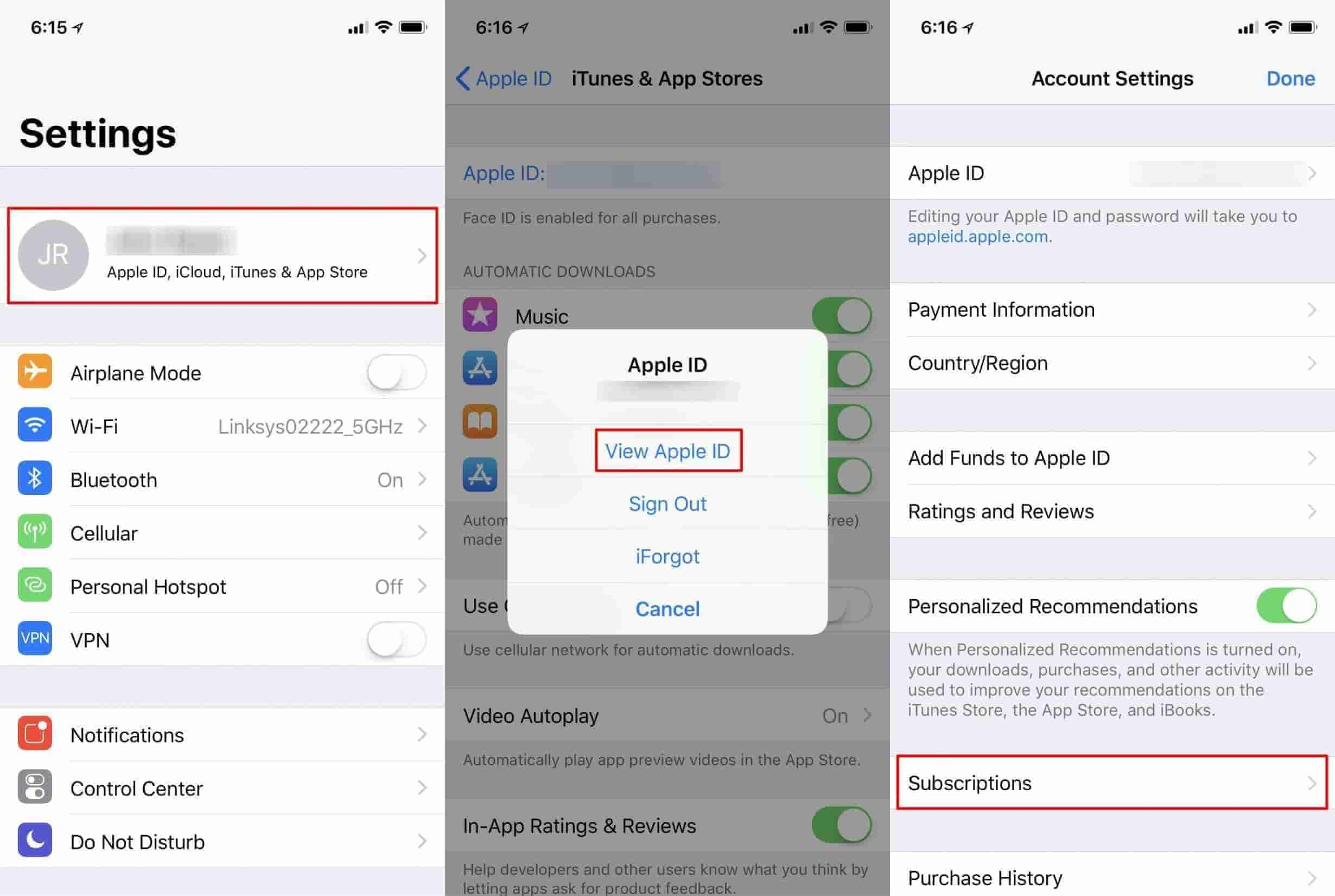
파트 3. 추가 팁: Spotify 트랙을 컴퓨터에 영원히 저장하는 방법은 무엇입니까?
위에서 논의된 내용은 현재 요금제를 새 요금제로 변경하고자 할 때마다 Spotify 구독을 변경하는 방법에 대해 따라야 할 자세한 단계입니다. 이 절차는 매우 편리하지만 항목 스트리밍을 계속하려면 구독료를 지불해야 합니다. 매월 할당할 총액을 생각하면 파일은 여전히 영구적으로 귀하의 것이 아닙니다. 계획을 취소하고 여전히 할 수 있는 것이 훨씬 낫다고 생각하지 않습니까? Spotify 음악을 영원히 유지? 하지만 어떻게 그것을 가능하게 할 건가요?
Spotify 파일에 대한 영구적인 권한을 가지려면 다음을 사용할 수 있습니다. AMusicSoft Spotify Music Converter. 음악 파일을 액세스 가능한 형식으로 변환하고 다운로드한 후 이미 가지고 있는 모든 장치에 해당 파일의 로컬 복사본을 보관할 수 있습니다. 이것은 당신이 그것들을 영원히 유지할 수 있다는 것을 의미합니다. 이 외에도 원본과 동일한 변환된 파일의 최상의 오디오 품질을 가질 수 있으므로 안심하십시오.
또한 AMusicSoft를 사용하면 다양한 기기에서 쉽게 지원되는 MP3, FLAC, WAV, AAC, AC3 및 M4A 형식을 얻을 수 있습니다. 변환 후에는 Mac에서 Spotify 음악 다운로드, Windows, 클라우드 스토리지 플랫폼 또는 USB로 저장합니다.
다운로드 및 변환의 전체 프로세스는 5배 더 빠른 작업 속도를 가지고 있기 때문에 몇 분만 소요됩니다. AMusicSoft의 인터페이스조차도 매우 사용자 친화적이며 사용하기 너무 편리합니다. Spotify 구독을 변경하는 방법 대신 AMusicSoft Spotify Music Conveter를 사용하여 좋아하는 것을 가져오는 방법에 대한 아래 단계를 참조하세요.
- AMusicSoft 웹사이트로 가서 Products 탭을 탭하여 Apple Music Converter 애플리케이션을 확인하세요. 다운로드 버튼을 선택하여 이 앱을 받으세요. 다음은 설치입니다.
- 몇 초 후 링크를 복사하여 붙여넣거나 변환기로 드래그 앤 드롭하여 노래 추가를 시작합니다.

- 언급된 사용 가능한 형식 중 하나를 선택한 다음 대상 폴더를 선택하여 결과를 저장합니다.

- 변환 탭을 눌러 변환 프로세스를 시작하십시오.

- 변환됨 메뉴에서 변환된 파일을 가져와서 저장합니다.
4 부. 결론
보시다시피 Spotify 구독 프로세스를 변경하는 방법에 대해 배우는 것은 따라야 할 간단한 단계만 있기 때문에 매우 빠릅니다. 그러나 파일을 영구적으로 유지하는 다른 방법을 사용하는 것이 구독 요금제를 변경하는 것보다 더 나은 것 같습니다. 따라서 이러한 프로세스의 경우 다음을 사용해야 합니다. AMusicSoft Spotify Music Converter, 좋아하는 것의 로컬 사본을 보관하는 데 도움이 되는 기능으로 구성되어 있기 때문입니다. AMusicSoft를 사용한 후에는 이미 DRM이 없으므로 모든 장치를 사용할 수 있으므로 스트리밍이 더 쉬워질 것입니다.
사람들은 또한 읽습니다
로버트 패브리는 열렬한 블로거이며, 기술에 관심이 많은 열광자입니다. 그는 몇 가지 팁을 공유함으로써 여러분을 오염시킬 수도 있습니다. 그는 또한 음악에 대한 열정이 있으며, 이 주제에 대해 AMusicSoft에 글을 썼습니다.